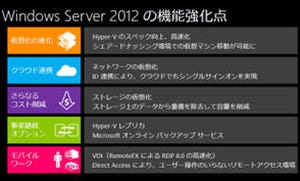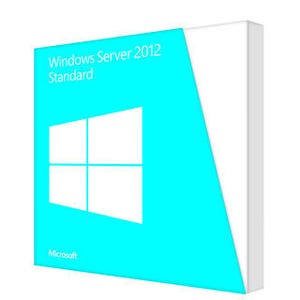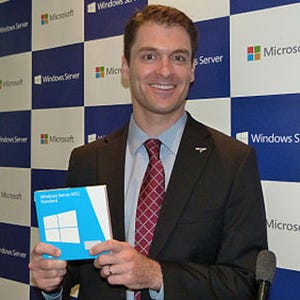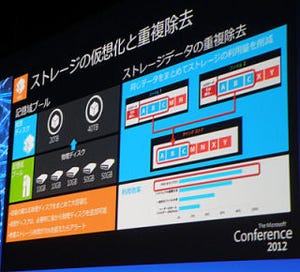クライアントPC向けのOSがWindows 7からWindows 8にバージョンアップするのと足並みを揃えて、サーバ向けのOSもWindows Server 2008からWindows Server 2012にバージョンアップする。
Windows Server 2003からWindows Server 2008へのバージョンアップでは、「サーバーマネージャ」の導入や「役割・機能」という概念の導入が目新しかったものの、画面のデザインや操作体系には大きな変化がなかったので、比較的、スッと移行できたのではないだろうか。しかし、Windows 7とWindows 8の間の違いからすると、今回のWindows Server 2012ではガラリと大変化が起きたのではないか… というところが気になっている管理者は少なくないかもしれない。
そこで、新機能に関する解説は他の記事に譲って、ここではWindows Server 2008のユーザーから見たWindows Server 2012、という観点からレビューしてみよう。
Windows Server 2012のセットアップと当初の使用感
まず、セットアップ作業である。DVD-Rから起動してセットアップするのは従来と同様で、手順については基本的にはWindows Server 2008と大差ない。だから、Windows Server 2008やWindows 7に慣れたユーザーなら、何も戸惑うことはないだろう。ただし、以下の点に違いがある。
* Windows Server 2008では、セットアップの際にプロダクトキーの入力を省略することができたが、Windows Server 2012ではこれができず、ライセンスキーの入力が必須になっている。そのため、「ひとまずセットアップして動作環境を整えてから、ライセンス認証を行う」というわけにはいかなくなった
* セットアップの際にServer CoreインストールとGUIインストールの選択ができるのはWindows Server 2008と同じで、既定値は前者になっている。ただし、後からインストール オプションを変更できるようになったので、セットアップをやり直す必要があったWindows Server 2008よりも柔軟性が増している
* ログオン画面のデザインが、Windows 8のModern UIに似たデザインに変わっている。とはいっても、初回起動時にAdministratorのパスワードを設定するところや、[Ctrl]+[Alt]+[Del]キーを押してログオンするところは同じなので、操作手順に違いはない。
セットアップした時点でコンピュータ名をランダムに設定する点や、DHCP(Dynamic Host Configuration Protocol)を用いてIPアドレスを自動構成する設定になっている点は、Windows Server 2008と同様だ。そのため、セットアップが完了したら、まずはコンピュータ名の変更とIPアドレスの固定化が必要になるだろう。
ただし、Windows Server 2008と違って「初期構成タスク」は現れないので、コントロールパネルの[システム]や[ネットワークと共有センター]を使って、個別に設定画面を呼び出す必要がある。
ちなみに、使用したコンピュータはCPUにCore2 Duo E6600(2.4GHz)を使用しており、RAM搭載量は4GBとなっている。HDDはSATA接続のものが1台だけで、RAIDは構築していない。つまり、現代の水準からすれば、かなり古めかしいスペックである。
それでも、いったん起動してしまえばストレスを感じる場面は多くないが、Windows Server 2012自身の起動には、かなり時間がかかるという印象があった。また、これはWindows Server 2008の頃からそうだが、管理ツールによっては起動に時間がかかるケースがある。やはり、できるだけ高速なCPUとストレージ、可能な限り潤沢なRAMを用意する、という原則は外せないようだ。